Macでは、アクセシビリティ機能を利用して画面のカラーを反転させることができます。
これは、視覚的な快適さを向上させたり、特定の色が見づらい場合に役立つ機能です。
この記事では、Macでカラー反転を行うための手順を紹介します。
方法
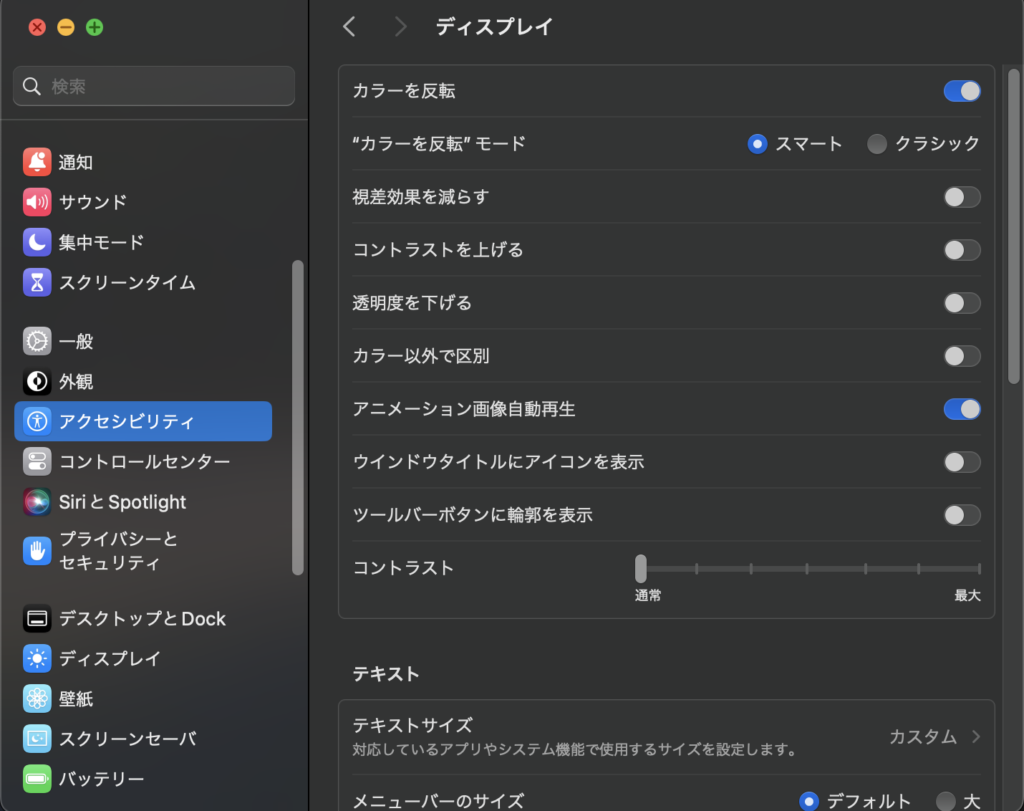
システム設定からカラー反転を設定する方法と活用場面を詳しく見ていきます。
システム設定からカラー反転を設定する
カラー反転は、MacOSのアクセシビリティ機能の一部として提供されています。
以下の手順で、簡単に設定できます。
a. システム設定を開く
- Appleロゴ()をクリック:
画面の左上にあるAppleロゴをクリックし、メニューから「システム設定」を選択します。 - アクセシビリティを選択:
設定画面で「アクセシビリティ」を見つけ、クリックします。
b. ディスプレイの設定
- ディスプレイ設定に進む:
アクセシビリティの中から「ディスプレイ」を選択します。 - カラーを反転する:
「カラーを反転」にチェックを入れます。 - 反転オプション:
カラーを反転にはオプションがあります。macOSのバージョンによって異なる場合がありますが、以下の2種類の反転モードが存在します。- クラシック反転: すべての色が反転されます。
- スマート反転: ユーザーインターフェイス要素など一部の色は反転されず、コンテンツだけが反転されます。
c. カラー反転を有効化
「クラシック反転」または「スマート反転」のスイッチをオンにすると、画面のカラーが即座に反転されます。
カラー反転の活用場面
- 夜間作業時の目の疲れを軽減: 明るい背景が疲れる場合、カラーを反転させることで画面が暗くなり、目の負担を減らすことができます。
- 視覚の補助: 特定のユーザーにとって、カラー反転は画面の内容を見やすくする助けになります。
まとめ
Macのアクセシビリティ機能を活用して、簡単に画面のカラーを反転させることができます。
特に視覚的な負担を軽減したい場合や、特定の環境で画面を見やすくしたい場合に、この機能を活用してみてください。








コメント